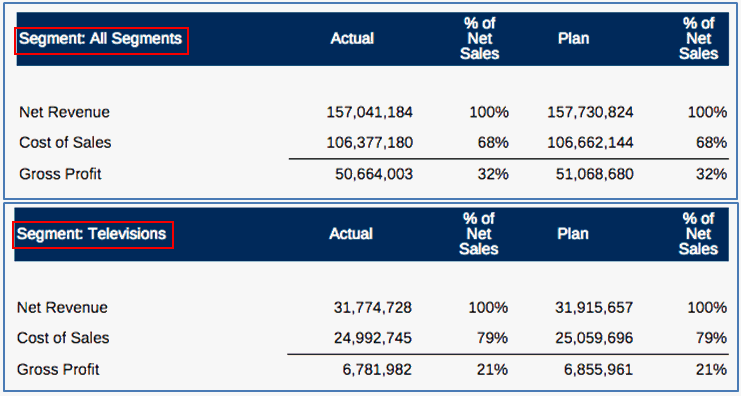出力可能なページ・メンバーの表示
POVディメンションで複数のメンバーが選択されていて、「すべての選択の印刷」が有効である場合、レポートのPDFまたはExcel出力には、POVメンバーごとに個別のページが表示されますが、メンバー名はレポートのPDF出力に表示されません。
レポートにPOVディメンションのメンバー名または別名を表示するには、グリッド・タイトル、テキスト・ボックスまたはグリッド・テキスト・セルで、MemberNameまたはMemberAliasテキスト関数を使用できます。グリッドの左上のセルは、テキスト関数を含めることができるテキスト・セルです。
グリッド・タイトルへのPOV選択内容の挿入
グリッド・タイトルを有効にし、POV選択内容を表示するためのテキスト関数を挿入するには:
-
「グリッド・デザイナ」から、「一般プロパティ」を選択してから、「タイトル=表示」を設定します。タイトル・バーはグリッドの上に表示されます。
-
テキスト・ボックスの右上にある
 をクリックします。
をクリックします。 -
MemberNameまたはMemberAliasを選択し、必要なディメンション・パラメータを指定します。ディメンション・パラメータは、複数のメンバーが選択され、「すべての選択の印刷」が有効化されているPOVディメンションです。 -
「選択」をクリックして、テキスト関数をテキスト・ボックスに追加します。必要に応じて、テキスト関数の前または後にCurrent Month:などの追加テキストを追加できます。
-
 をクリックして、タイトル・バーのテキストを検証します。
をクリックして、タイトル・バーのテキストを検証します。 -
オプション: テキストおよびタイトル・バーの書式(フォント、位置合せ、シェード付けおよび境界線など)を設定するには、「一般プロパティ」パネルの下の「タイトル」プロパティの横にある書式
 をクリックします。
をクリックします。 -
「クローズ」をクリックしてレポート設計に戻ります。HTMLまたはPDFでレポートをプレビューすると、POVディメンション・メンバーがレポートのページごとにグリッドの上部に表示されます。
図4-3は、MemberAlias関数を使用してグリッド・タイトルにセグメントPOVメンバーを表示する例を示し、図4-4はその算式の結果であり、ページ1のヘッダーにAll Segments、ページ2にTelevisionsが表示されています。
図4-3 グリッド・タイトルでのセグメントPOVメンバーの表示

図4-4 ヘッダーにおける算式の結果の表示
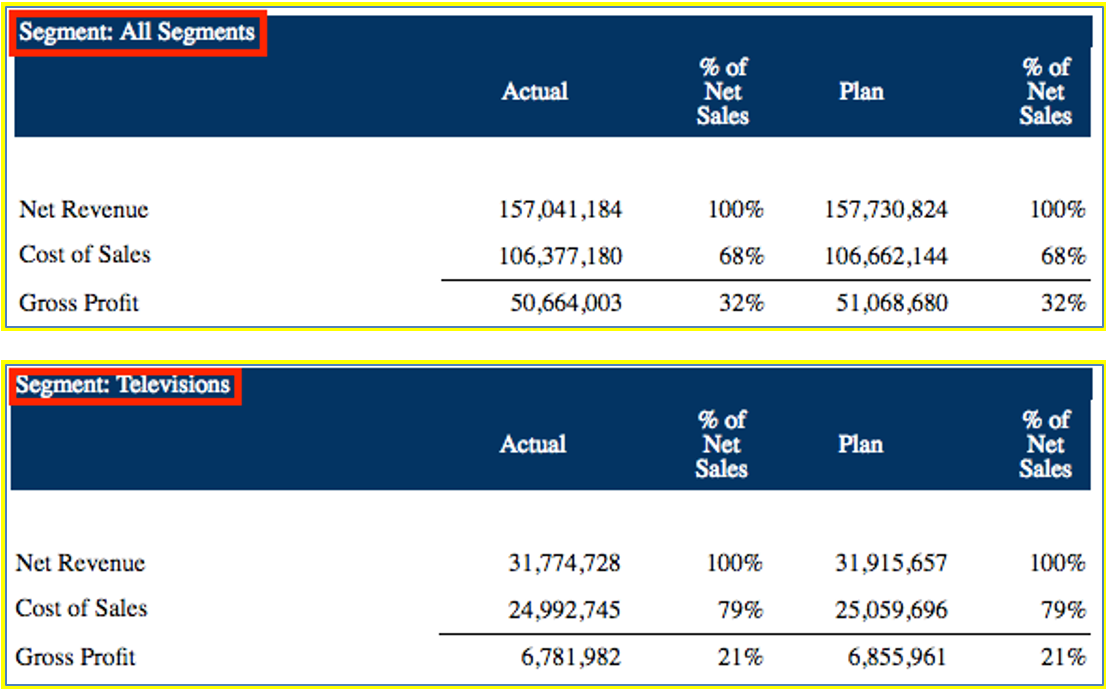
ヘッダーへのPOV選択内容の挿入
POV選択内容をヘッダーに表示するためのテキスト関数を挿入するには:
-
レポートのヘッダーまたはフッターで右クリックし、「レポート・コンテンツの追加」を選択した後、「テキスト」を選択します。
-
 または「設定テキスト」をクリックします。
または「設定テキスト」をクリックします。 -
テキスト・ボックスの右上にある
 をクリックします。
をクリックします。 -
MemberNameまたはMemberAliasを選択し、グリッドやディメンションなどの必要なパラメータを指定します。ディメンション・パラメータは、複数のメンバーが選択され、「すべての選択の印刷」が有効化されているPOVディメンションです。 -
「選択」をクリックして、テキスト関数をテキスト・ボックスに追加します。必要に応じて、テキスト関数の前または後にCurrent Month:などの追加テキストを追加できます。
-
オプション: フォントや配置など、テキストの書式をテキスト・ボックス・プロパティ・パネルで設定します。
-
「クローズ」をクリックしてレポート設計に戻ります。PDFでレポートをプレビューすると、POVディメンション・メンバーがレポートのページごとにページ・ヘッダーに表示されます。
図4-5は、MemberAlias関数を使用してヘッダーにセグメントPOVメンバーを表示する例を示し、図4-6はその算式の結果であり、ページ1のヘッダーにAll Segments、ページ2にTelevisionsが表示されています。
図4-5 ヘッダーにセグメントPOVを表示する算式
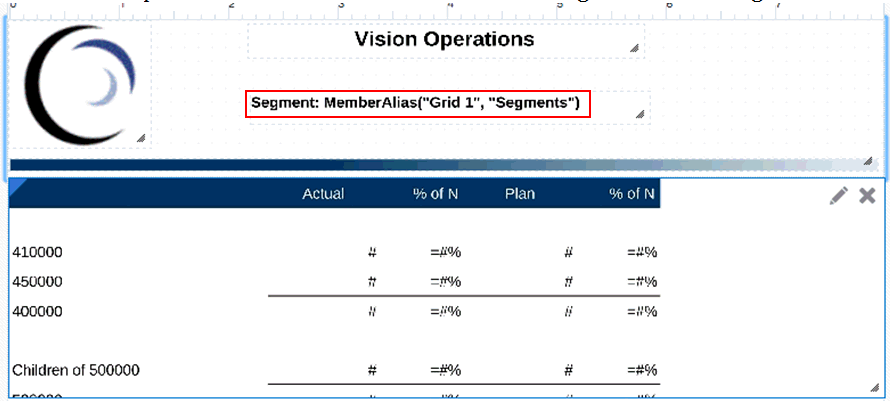
図4-6 ヘッダーにセグメントPOVを表示する算式の結果
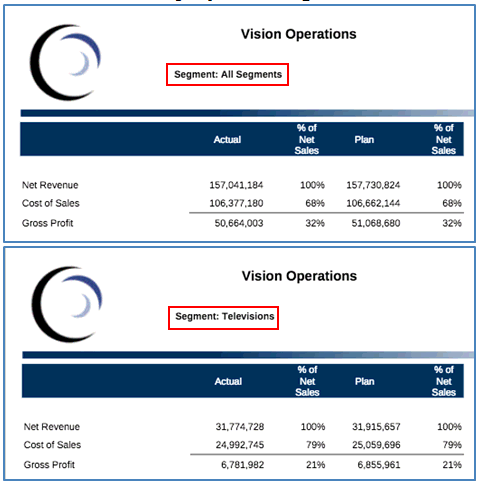
左上グリッド・セルへのPOV選択内容の挿入
POV選択内容をヘッダーに表示するためのテキスト関数を挿入するには:
-
グリッド・デザイナで、テキスト・セルである、グリッドの左上のセルを選択します。
-
算式バーの右上にある
 をクリックします。
をクリックします。 -
MemberNameまたはMemberAliasを選択し、グリッドやディメンションなどの必要なパラメータを指定します。ディメンション・パラメータは、複数のメンバーが選択され、「すべての選択の印刷」が有効化されているPOVディメンションです。 -
「選択」をクリックして、テキスト関数をテキスト・ボックスに追加します。必要に応じて、テキスト関数の前または後にCurrent Month:などの追加テキストを追加できます。
-
 をクリックして、算式バーのテキストを検証します。
をクリックして、算式バーのテキストを検証します。 -
オプション: フォントや配置など、テキストの書式をテキスト・ボックス・プロパティ・パネルで設定します。
-
「クローズ」をクリックしてレポート設計に戻ります。PDFでレポートをプレビューすると、POVディメンション・メンバーがレポートのページごとにグリッドの左上のセルに表示されます。
図4-7は、MemberAlias関数を使用して左上のセルにセグメントPOVメンバーを表示する例を示し、図4-8はその算式であり、ページ1の左上のセルにAll Segments、ページ2にTelevisionsが表示されています。
図4-7 左上のセルにセグメントPOVを表示する算式
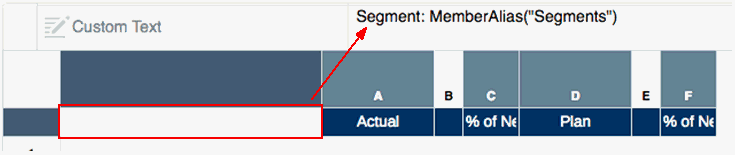
図4-8 左上のセルにセグメントPOVを表示する算式の結果